・ワードプレスの開設までできたのに、サーチコンソールの連携がうまくいかない
・連携の手順は間違っていないはずなのに、原因がなにか分からない
・サーチコンソールの連携がうまくいかないせいで、ブログ書くやる気が落ちてる
すぐに解決策を知りたい方は、以下『(3)①〜④をやってもエラーが解消されない場合の対処法』をどうぞ。
以下、ワードプレスを開設した後に必要な手順のおさらいです。
まず、サイトを開設したら以下二つの設定を行いましょう。
① Googleアナリティクス
② Googleサーチコンソール
・・なんだそれ?って感じですよね。
それぞれの役割をざっくり説明します。
① Googleアナリティクス
→「ブログに訪れたユーザー行動の分析ツール」② Googleサーチコンソール
→「ブログに訪れる前のユーザー行動や検索エンジンでの見え方を分析するツール」
なので、①②を設定しないでブログをはじめてしまうと、
・せっかく書いたブログにどのくらいの人が集まったのか?(ページビュー)
・どれくらい読んでくれたのか?(セッション)などなど・・
いわゆる “答え合せ” ができない状態になってしまいます。
ブログもビジネスと同様、効果検証(俗に言うPDCAサイクル)がとても大切です。
計画(Plan)
↓
実行(Do)
↓
検証(Check)
↓
行動(アクション)
今回は、サーチコンソールとWord Pressの連携方法について解説します。
(1)サーチコンソールとWordPressの連携方法
【WordPressとサーチコンソールを連携する方法】
①「URLプレフィックス」にブログURL入力・続行
② HTMLタグ → メタタグをコピーしておく
③ All in One SEO → メタタグを貼り付け
④ サーチコンソール →「確認」をクリック#作業メモ pic.twitter.com/dBHwQpabwD— すけ @ Webマーケター (@Suke7251) September 2, 2021
作業自体はとても簡単です。
上記の作業で『所有権を自動確認しました』の表示が出れば作業完了です。
ただ、自分はこちらの画面が出てしまいました・・。

(2)サーチコンソールの連携ができない時の対処法
【サーチコンソールの連携ができない時の対処法】
① 他の方法(Googleアナリティクス)で試す
② 海外IPの除外設定をしていないか確認
③ noindexタグを使っていないか確認
④ robots.txtでクロール回避していなか確認#作業メモ pic.twitter.com/oWoMQDh4VF— すけ @ Webマーケター (@Suke7251) September 3, 2021
おそらく、はじめてブログを立ち上げる方は、③④の可能性は低いと思います。
なので、まずは①②を試してみてください。
①の手順は、こちらから。
https://www.conoha.jp/lets-wp/wp-search-console/
②の手順は、こちらから。
https://www.xserver.ne.jp/manual/man_server_wpsecurity.php
(3)①~④をやってもエラーが解消されない場合の対処法
【サーチコンソール:連携エラーの対処法】
① メタタグを確認
② テーマ・プラグインを更新
③ PHPバージョンを更新
④ サイトヘルスで問題点を改善
⑤ PageSpeed Insightsでサイトスピードを計測
⑥ サーバープランのアップグレード
⑦ SITE KITで連携
⑨ サブドメインを作成・テスト#作業メモ pic.twitter.com/hDPDp0eUwN— すけ @ Webマーケター (@Suke7251) September 5, 2021
(2)の①〜④を試して連携できない時は、上記の①〜⑦を試してみてください。
自分の場合は、⑦の『Sie Kit』を使ったらあっさり連携ができました。
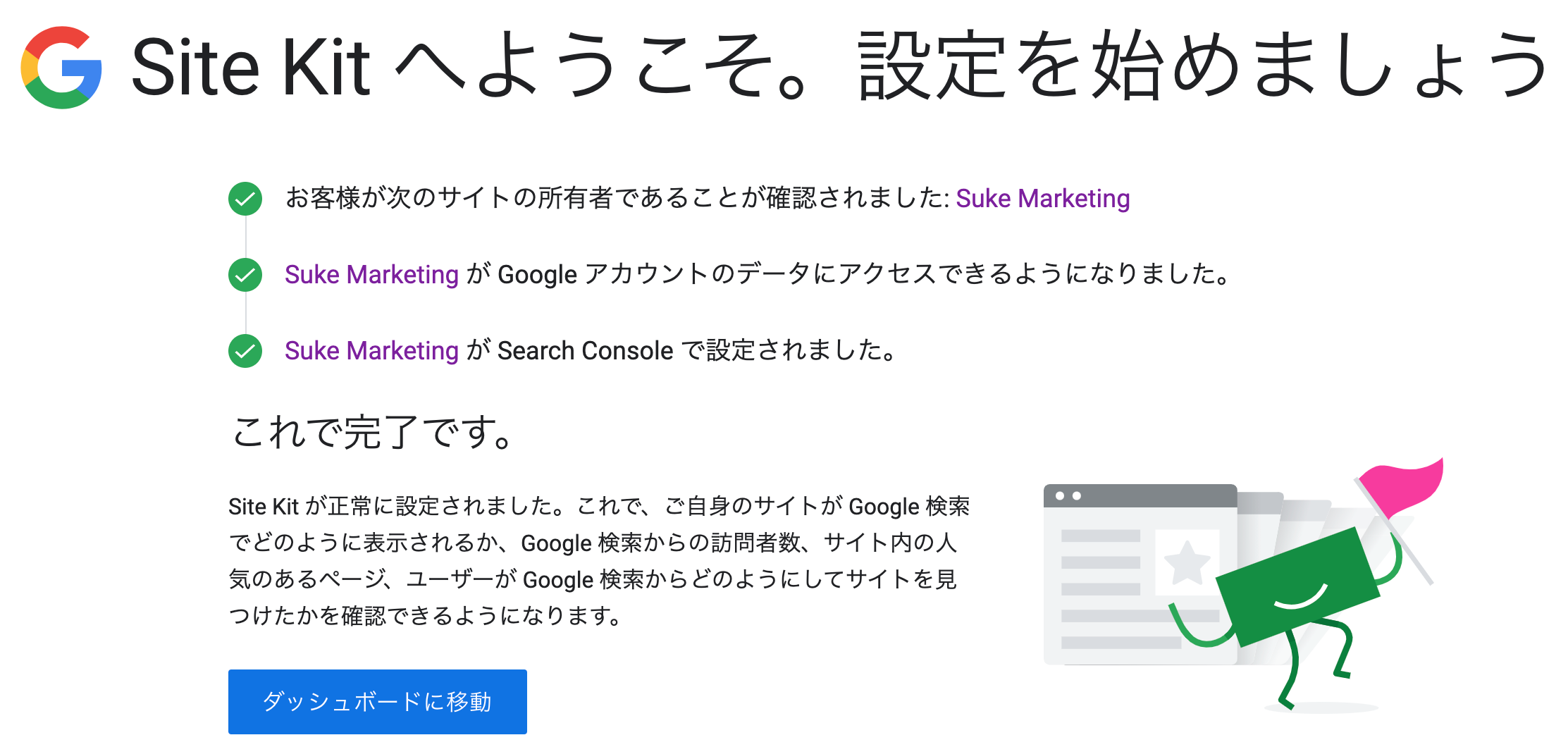
Site Kitの設定方法はこちら↓
https://coconala.com/blogs/1117039/556
※参考までに、他のやり方も載せておきます。
②テーマ・プラグインを更新
https://www.conoha.jp/lets-wp/wp-update/
③PHPバージョンを更新
https://www.xserver.ne.jp/manual/man_program_php_ver.php
⑧サブドメインを作成・テスト
https://www.koko-de.com/backup/
順序としては、まずは⑦を試して、その後に他の選択肢を試してみてください。
以上、サーチコンソールで所有権を確認できない時の対処法でした。